objetivo:investigar los conceptos básicos de Acces 2007
actividad
1.que es una base de datos
2.que es una tabla.
3.que es un registro.
4.que es un campo y que tipos de campos existen
5.que es Acces 2007
6.buscar una imagen de la ventana de acces 2007 que indique cada una de sus partes y explicarlas
solucion
1.Una base de datos o banco de datos (en ocasiones abreviada con la sigla BD o con la abreviatura b. d.) es un conjunto de datos pertenecientes a un mismo contexto y almacenados sistemáticamente para su posterior uso. En este sentido, una biblioteca puede considerarse una base de datos compuesta en su mayoría por documentos y textos impresos en papel e indexados para su consulta. Actualmente, y debido al desarrollo tecnológico de campos como la informática y la electrónica, la mayoría de las bases de datos están en formato digital (electrónico), que ofrece un amplio rango de soluciones al problema de almacenar datos.
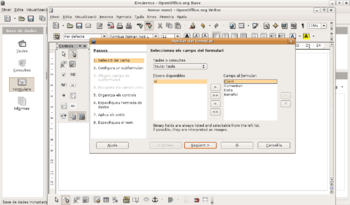
2. Tabla en las bases de datos, se refiere al tipo de modelado de datos, donde se guardan los datos recogidos por un programa. Su estructura general se asemeja a la vista general de un programa deHoja de cálculo.
3.Un registro es un conjunto de campos que contienen los datos que pertenecen a una misma repetición de entidad. Se le asigna automáticamente un número consecutivo (número de registro) que en ocasiones es usado como índice aunque lo normal y práctico es asignarle a cada registro un campo clave para su búsqueda.
La estructura implícita de un registro y el significado de los valores de sus campos exige que dicho registro sea entendido como una sucesión de datos, uno en cada columna de la tabla. La fila se interpreta entonces como una variable relacional compuesta por un conjunto de tuplas, cada una de las cuales consta de dos ítems: el nombre de la columna relevante y el valor que esta fila provee para dicha columna.
4.Un campo es el nombre de la unidad de información. Cada entrada en una base de datos puede tener múltiples campos de diversos tipos. Por ejemplo, un campo de texto llamado 'color favorito', que permite escribirlo, o un menú llamado 'población' que permita escoger de un listado de poblaciones posibles. La combinación de campos diversos nos permitirá recabar toda la información que consideremos relevante sobre los ítems que constituyen la base de datos.
Tipos de campos
Caja de selección
Permite crear una o más cajas de selección. Cada línea escrita en las 'opciones' aparecerá como una caja de selección diferente en la ventana de edición de la entrada. Al editar la entrada podremos seleccionar una o más de las opciones y al visualizar la entrada aparecerá en el campo correspondiente el texto de la o las opción/es seleccionada/s (en el caso de que se haya seleccionado más de una opción aparecerán la una bajo la otra, no en la misma línea). Los Botones de radio se pueden utilizar si se desea que el usuario, al editar la entrada, seleccione tan sólo una de las opciones.
Las cajas de selección múltiple se pueden utilizar, por ejemplo, en una base de datos de películas, que pueden ser de horror, comedia, del oeste, etc. En este caso se podrían seleccionar combinaciones de géneros, por ejemplo horror-comedia o comedia-del oeste.
El campo Menú (selección múltiple) también permite una selección de opciones, pero en este caso clicando en un menú (lo cual a menudo no resulta tan obvio como seleccionar una opción).
Fecha
Permite que los usuarios entren una fecha seleccionando en un listado desplegable el día, mes y año correspondientes.
Archivo
Permite que los usuarios suban un fichero desde su ordenador. Si se trata de un fichero de imagen sería mejor opción seleccionar el campo dibujo.
Menú
Es parecido a la caja de selección pero el texto escrito en el área opciones se presentará como un listado desplegable a la hora de editar la entrada. Cada línea de las opciones será una opción del desplegable.
Menú (selección múltiple)
Parecido al caso anterior pero permite que el usuario seleccione más de una opción al editar la entrada manteniendo apretadas las teclas de control o mayúsculas mientras clica con el ratón. Resulta un poco más complejo de utilizar que la caja de selección, que también permite selecciones múltiples.
Número
Pide a los usuarios que escriban un número. El número debe ser entero, aunque puede ser negativo (por ejemplo: -2,-1,0,1,2,3,...). Si se escriben caracteres no numéricos éstos y los que le siguen no aparecerán o, si no hay ningún número, el resultado será el cero. Por ejemplo: "3.14" se transformará en "3"; "1,000,000" en "1"; y "seis" aparecerá como "0".
Dibujo
Permite al usuario subir un fichero de imagen desde su ordenador.
Botones de radio
Permite al usuario escoger una de diversas opciones. Además, tan sólo podrá guardar la entrada cuando haya realizado la selección. Si sólo hay dos opciones opuestas (por ejemplo verdadero/falso, sí/no), se puede utilizar una caja de selección múltiple, aunque de esta manera se podrán guardar entradas aunque el usuario no haya seleccionado ninguna de las opciones.
Texto
Los usuarios pueden escribir hasta 60 caracteres de texto. El campo área de texto se puede utilizar para textos más largos o que requieran algún tipo de formato.
Área de texto
Permite a los usuarios escribir un texto largo y añadirle formato de manera similar a cuando se escribe un mensaje a un foro. Puede especificar el ancho en columnas y el alto en filas del área que se presentará a los usuarios.
URL
Pide al usuario que escriba una URL. Si se selecciona la opción autoenlazar la URL ésta aparecerá como un hipervínculo. Si además se escribe algo en nombre forzado para el enlace éste será el texto utilizado para el hipervínculo. Por ejemplo: en una base de datos sobre autores puede resultar interesante incorporar la página web del autor. Si se escribe 'página web' como nombre forzado, al clicar en el texto página web de la entrada podremos acceder a la URL que hayamos escrito.
5.Microsoft Access
Microsoft Access es un sistema de gestión de bases de datos relacionales para
los sistemas operativos Microsoft Windows, desarrollado por Microsoft y orientado a ser
usado en un entorno personal o en pequeñas organizaciones. Es un componente de la suite
pueden ser fácilmente gestionadas por una interfaz gráfica simple. Además, estas bases
de datos pueden ser consultadas por otros programas. Este programa permite manipular
los datos en forma de tablas (formadas por filas y columnas), crear relaciones entre tablas,
consultas, formularios para introducir datos e informes para presentar la información.
6.Elementos básicos de Access 2007
Vamos a ver cuáles son los elementos básicos de Access 2007, la pantalla, las barras, etc, para saber diferenciar entre cada uno de ellos. Aprenderemos cómo se llaman, dónde están y para qué sirven. También veremos cómo obtener ayuda, por si en algún momento no sabemos cómo seguir trabajando. Cuando conozcamos todo esto estaremos en disposición de empezar a crear bases de datos en el siguiente tema. |
Veamos las dos formas básicas de iniciar Access 2007. |
Para cerrar Access 2007, puedes utilizar cualquiera de las siguientes operaciones: |
Al iniciar Access aparece una pantalla inicial como ésta, vamos a ver sus componentes fundamentales. Así conoceremos los nombres de los diferentes elementos y será más fácil entender el resto del curso. La pantalla que se muestra a continuación (y en general todas las de este curso) puede no coincidir exactamente con la que ves en tu ordenador, ya que cada usuario puede decidir qué elementos quiere que se vean en cada momento, como veremos más adelante.  |